Pasos para auto-transcribir un video con Notta

Cómo transcribir un video (Automático, Rápido y Fácil)
Transcripción en tiempo real con una precisión del 98 % en solo unos pocos clics. Se admiten 58 idiomas y múltiples plataformas.
¿Estás intentando crear una transcripción de un video sin pasar mucho tiempo haciéndolo tú mismo? Entendemos que añadir texto a los videos puede hacerlos más populares, pero nadie quiere pasar horas escribiéndolo todo. Afortunadamente, hay maneras mejores y más rápidas de hacerlo. Puedes contratar expertos para que lo hagan, o puedes usar herramientas automáticas para obtener resultados rápidos. ¿Te preguntas cuál es la mejor opción?
Este artículo te guiará a través del proceso de convertir videos en texto. Explicaremos por qué esto es importante y cómo puede ayudar a que tu contenido sea notado en Internet. Y lo mejor de todo es que te mostraremoscómo transcribir un video en textoen solo unos minutos.
5 formas diferentes de transcripción de video
A continuación, enumeramos y comparamos las 5 diferentes formas de transcripción de video:
Notta:Notta es un programa de computadora en línea para convertir el habla en videos en texto. Es fácil de usar, funciona con muchos idiomas y tiene herramientas para mejorar el texto. Sin embargo, la versión gratuita tiene algunas limitaciones y puede cometer errores si el sonido o los acentos en el video son complicados. No es tan sofisticado como algunos otros programas.
Google Docs:Google Docs es una forma gratuita de convertir el habla en videos en texto. Puedes trabajar en ello con otros, y vive en Internet. Funciona bien con otras herramientas de Google. Pero, a veces, no obtiene el texto correctamente, especialmente con cosas difíciles de oír. No puedes usarlo para videos en vivo.
Microsoft 365 en línea:Esto es como Google Docs pero para cosas de Microsoft. Es bueno para obtener texto de videos claros y tiene funciones de trabajo en equipo. Sin embargo, puede cometer errores con videos difíciles o acentos, y necesitas pagar por ello.
Simón dice:Simon Says es realmente bueno para convertir el habla en texto. Puede manejar diferentes tipos de audio, conectarse a herramientas de edición de video y hacer parte del trabajo por usted. Pero, es un poco caro, y la versión gratuita tiene límites. Necesita pagar extra por el texto en video en vivo.
Aplicación Notas del iPhone:La aplicación Notas en un iPhone puede convertir tu voz en texto rápidamente. Está integrada en el iPhone y no cuesta nada. Sin embargo, no es tan buena como los programas de transcripción especializados, y puede no funcionar bien con videos largos o complicados. Solo puedes usarla en un iPhone.
La elección depende de lo que necesites. Programas como Notta son muy buenos pero pueden costar un pequeño monto de dinero. Google Docs y Microsoft 365 Online son más baratos pero podrían no ser perfectos. La aplicación Notas del iPhone es útil para tareas simples pero no para trabajos profesionales.
Cómo transcribir video a texto con 5 herramientas
Convertir automáticamente video a texto con Notta

Nottaes un software de transcripción práctico que puede convertir las palabras habladas de llamadas telefónicas, podcasts, videos, programas de radio y transmisiones en vivo en texto escrito en tiempo real. Puedes compartir fácilmente estas transcripciones con otros. Notta es excelente para diversas tareas como tomar notas durante reuniones, convertir entrevistas habladas en texto o guardar tus ideas creativas en forma de audio.
Notta puede transcribir y traducir en muchos idiomas. Puedes usar Notta para transcribir archivos de audio y video de hasta cinco horas de duración importándolos. Funciona con diferentes aplicaciones y versiones web, y hay incluso una extensión de Chrome disponible. Puedes usar Notta en diferentes dispositivos como tabletas, PC y teléfonos inteligentes. También es muy seguro y mantiene tus datos a salvo.
Características:
Puede funcionar con muchos dispositivos diferentes y tiene una extensión de Chrome.
Transcribir audio y video inmediatamente cuando los subes o utilizando un enlace.
58 idiomas son compatibles para la transcripción.
Realiza la generación de transcripciones a través de IA.
Ventajas:
La capacidad de edición y transcripción de Notta es correcta el 98,86 % del tiempo.
Tiene una interfaz que es fácil de usar y simple de entender.
Contras:
No tiene ningún control de reproducción.
Paso 1:Elija "Importar archivos." Puede arrastrar sus archivos o hacer clic en "seleccionar documentos." Puede subir muchos archivos de audio a la vez. Para asegurarse de que sea preciso, elija el idioma para transcribir. También puede convertir audio a texto pegando la URL de un video de YouTube y haciendo clic en "Subir."
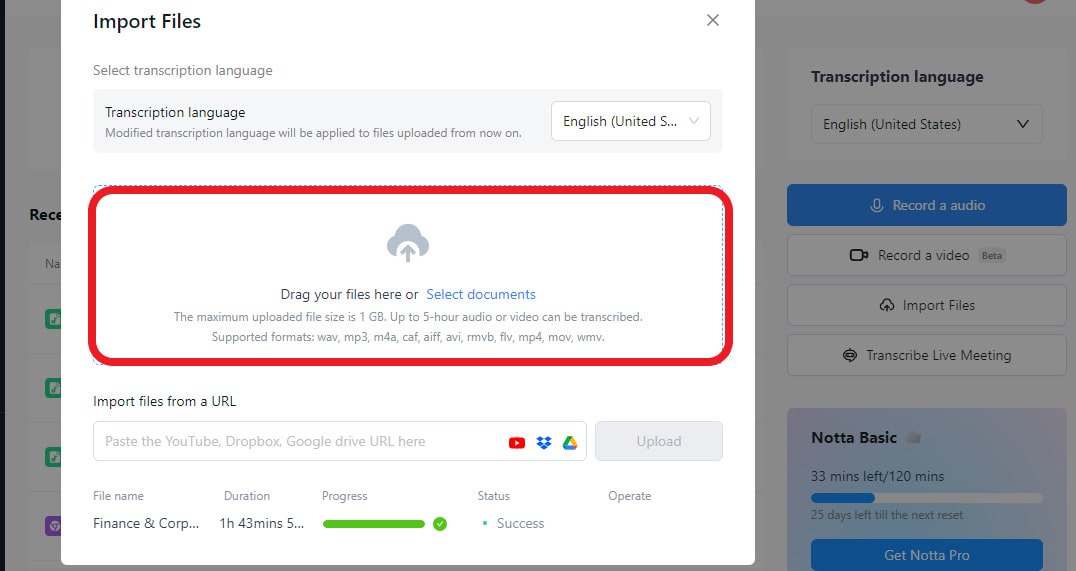
Paso 2:Esperando a que los archivos de video terminen de subirse. Puede tardar unos minutos, dependiendo del tamaño de los archivos. El archivo más grande puede ser de 1 GB. Una vez que se complete la carga, el video comenzará a convertirse automáticamente en texto. Después de eso, puedes hacer clic en el texto dos veces para reproducir el audio con marcas de tiempo. También puedes agregar notas e imágenes para mejorar tus transcripciones.
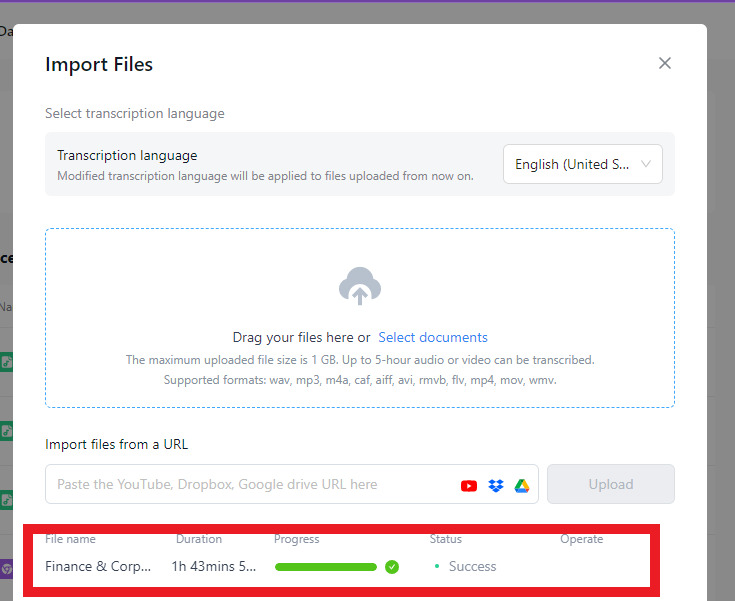
Paso 3:Haz clic en "Exportar", luego elige un formato de texto como TXT, DOCX, SRT o PDF. SRT es un formato común para los subtítulos de video.Transcribir video a textote ayuda a agregar fácilmente subtítulos a los videos. También puedes compartir grabaciones y transcripciones con colegas o clientes a través de un enlace, y no necesitan una cuenta de Notta para esto. Para crear un enlace especial para compartir con otros, haz clic en el botón "Compartir".
Transcribir video a texto gratis con Google Docs
Otra buena manera de convertir video en palabras escritas de forma gratuita es utilizandoGoogle Docsen el navegador web Google Chrome. En Google Docs, hay una función genial llamada "escritura por voz". Cuando haces clic en ella, puedes hablar y convertirá tus palabras en texto escrito directamente en tu documento. Es una forma fácil, útil y rápida de transcribir audio.
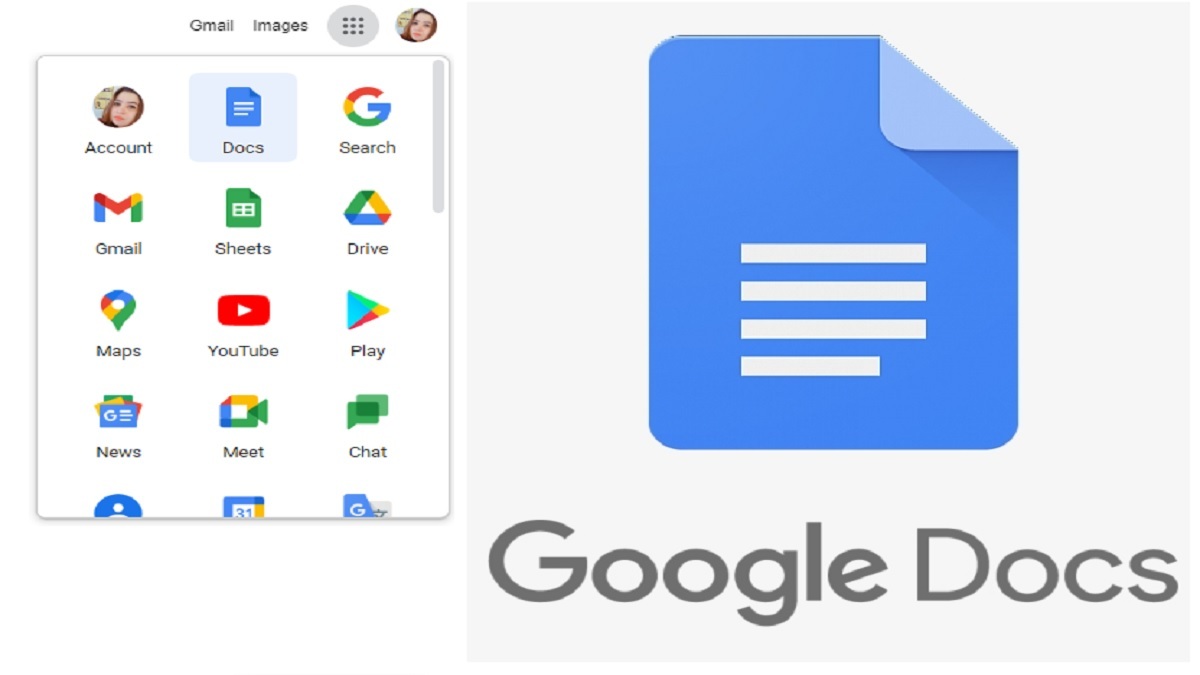
Características:
Los usuarios pueden transcribir contenido de audio en tiempo real y reducir el tiempo necesario para transcribir video a texto.
Te proporciona una interfaz fácil de usar y sencilla para que sea accesible a todos los usuarios.
Google Docs te permite convertir el habla en texto de forma gratuita con cualquier cuenta de Google Docs, lo que es una forma económica de transcribir audio.
Pros:
Te permite cambiar las palabras después de que se hayan escrito.
Puedes hacer esto para tantos videos como desees.
Contras:
El ruido de fondo puede causar un gran problema.
Generalmente necesita muchos cambios.
Pasos para transcribir video a texto gratis con Google Docs
Paso 1:Ve a Google Docs y elige Documento en blanco en la página principal. Esto iniciará un nuevo documento vacío donde podrás comenzar a escribir.
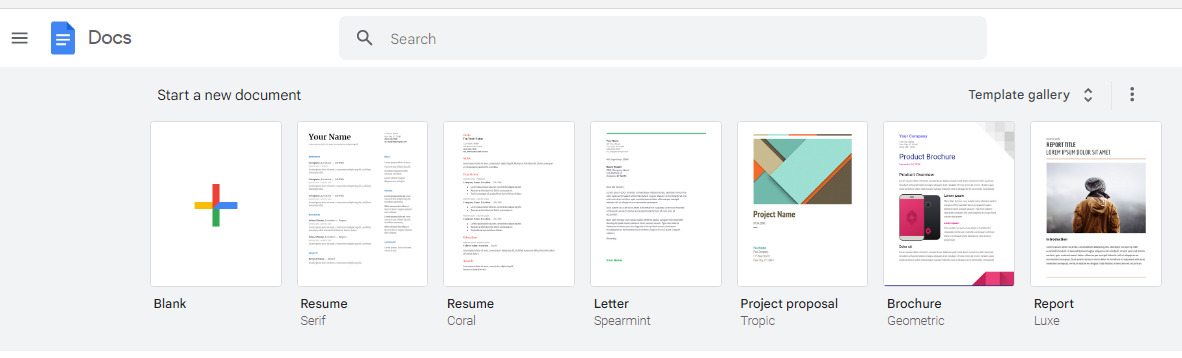
Paso 2:Ve a "Herramientas" en el menú y elige "Escritura por voz" para convertir el habla en texto. Verás un ícono de micrófono en tu pantalla. O, puedes llegar rápidamente presionando "command + shift + s" en tu teclado.

Paso 3:Conecta tu micrófono a tu dispositivo y verifica que esté funcionando correctamente. Antes de comenzar a escribir lo que oyes, asegúrate de que tu micrófono esté configurado y funcionando.
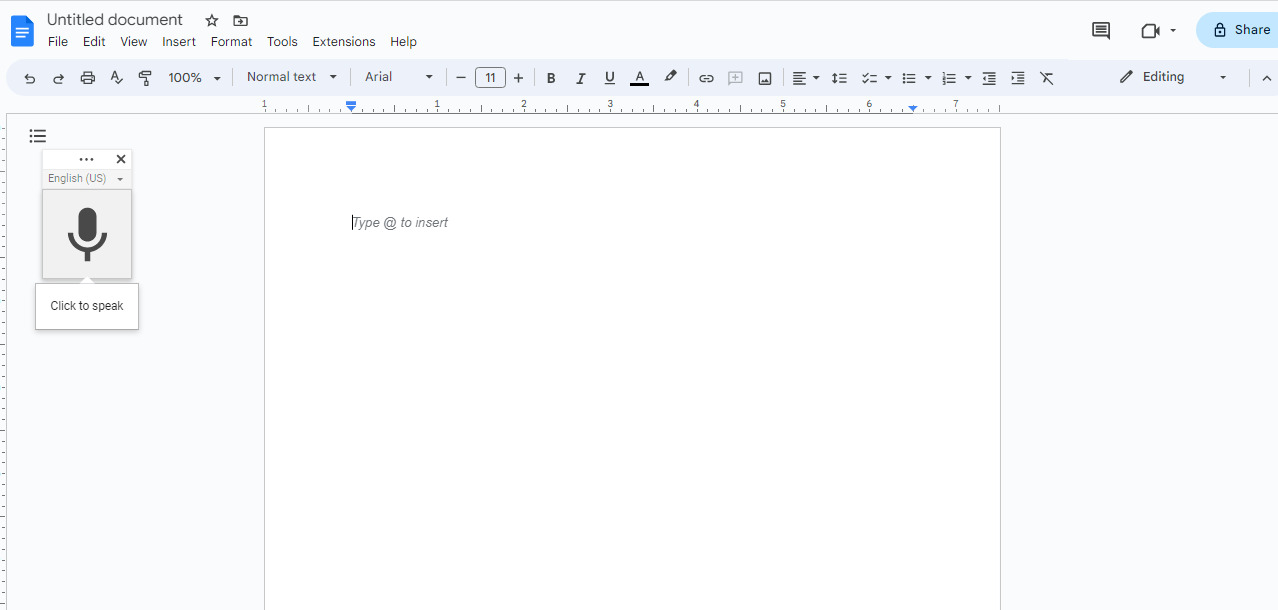
Paso 4:Elija el idioma adecuado para su trabajo de transcripción. La escritura por voz de Google Docs funciona con más de 100 idiomas.
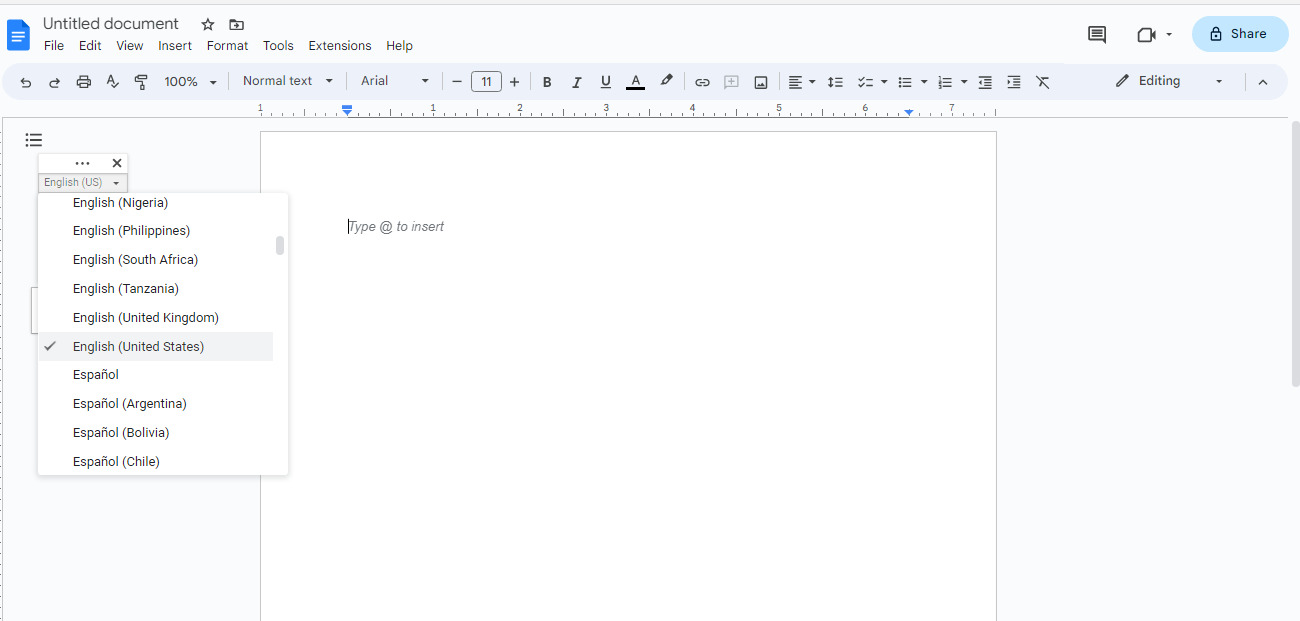
Paso 5:Elija su idioma, puede comenzar a transcribir. Simplemente haga clic en el símbolo del micrófono para activar la escritura por voz, luego hable en su micrófono. Sus palabras aparecerán en la pantalla mientras habla, de inmediato.
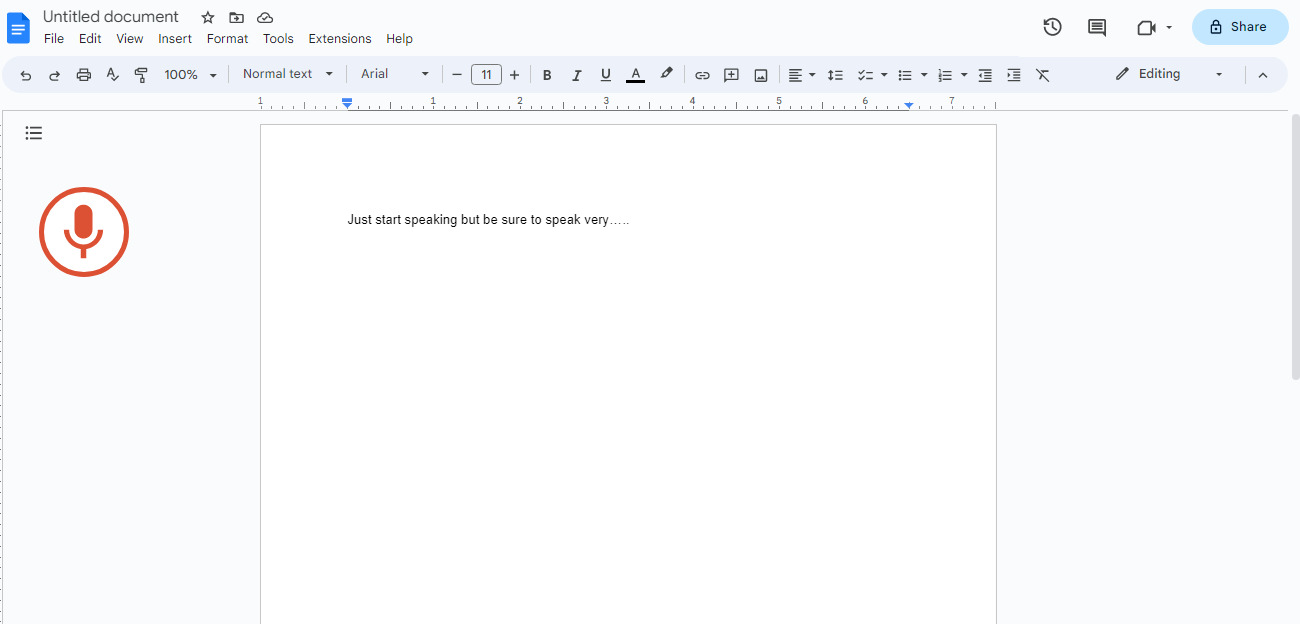
Paso 6:Utiliza comandos de voz especiales que facilitan el formato de tu transcripción. Por ejemplo, puedes decir punto para agregar un punto final o coma para insertar una coma. También puedes usar comandos de voz para eliminar o cambiar palabras. Pero recuerda, estos comandos de voz solo funcionan si estás usando inglés para tu cuenta y el idioma del documento.
Paso 7:Verifica y corrige cualquier error para asegurarte de que sea correcto y fácil de entender. Puedes usar las herramientas de Google Docs para que se vea bien y corregir cualquier error.
Transcribir video a texto con Microsoft 365
Un servicio de suscripción basado en la nube,Microsoft 365ofrece muchas herramientas y aplicaciones creativas para individuos, empresas e instituciones educativas. Tiene cosas como Word, Excel, PowerPoint y otros. Puedes usarlos en un navegador web y trabajar con otros en línea desde cualquier lugar con internet.
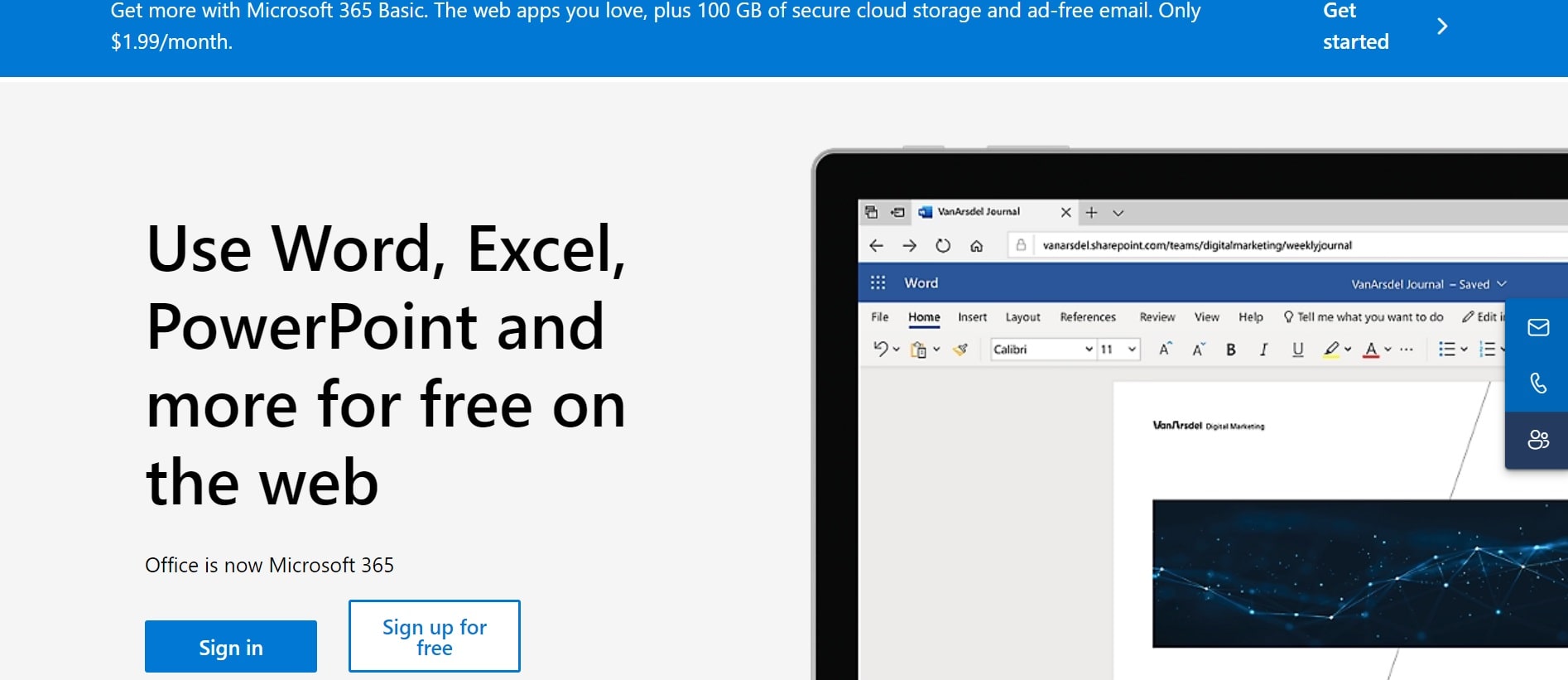
Características:
Puedes usar Word, Excel, PowerPoint y Outlook en Internet desde cualquier lugar.
Trabajar juntos al instante y compartir archivos usando OneDrive y Microsoft Teams.
Puedes usar tus archivos y aplicaciones en diferentes dispositivos como computadoras, iPhones y teléfonos Android.
Ventajas:
Puedes trabajar desde cualquier lugar con acceso a Internet, lo que facilita el trabajo a distancia.
Conexión fácil con otros servicios y aplicaciones de Microsoft.
Contras:
Necesitas pagar cada mes o año por ello, y eso puede ser caro para algunas personas.
Requiere una buena conexión a Internet para funcionar bien.
Pasos para transcribir video a texto con Microsoft 365
Paso 1:Ve a Word Online e inicia sesión si aún no lo has hecho.
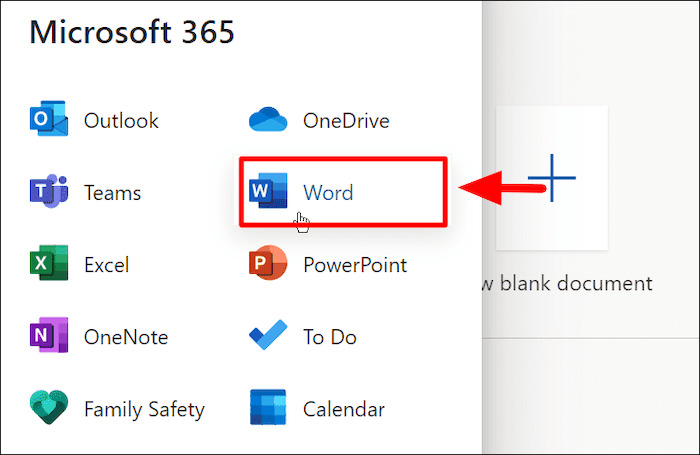
Paso 2:Ve a la pestaña Inicio y elige la opción Dictar de la lista haciendo clic en la pequeña flecha junto a ella.
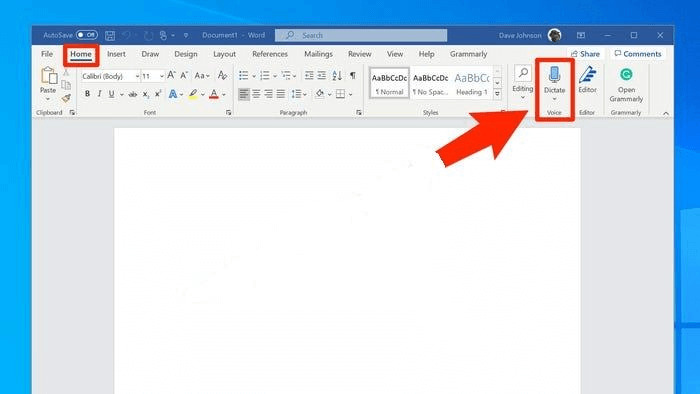
Paso 3:Elija Transcribir de la lista para continuar.
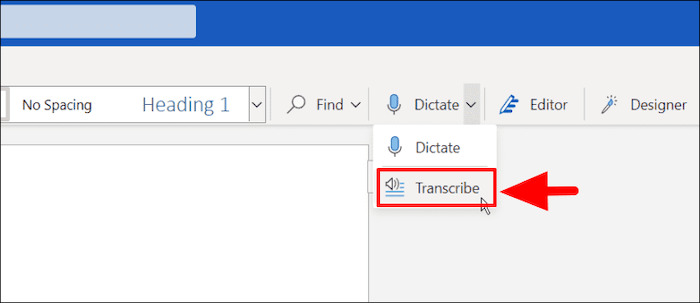
Paso 4:Si nunca has hecho una transcripción antes, tendrás que permitir que Microsoft use tu micrófono.
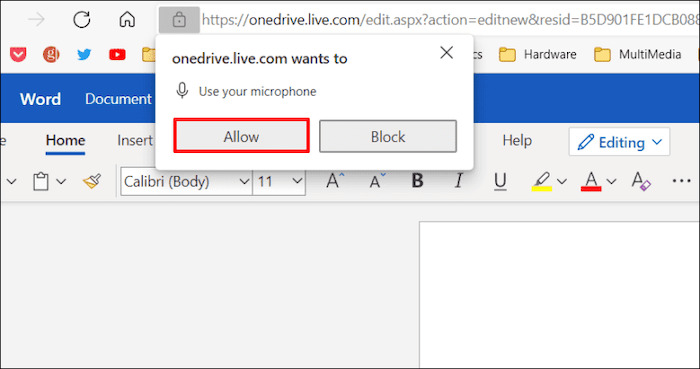
Paso 5:Ya sea que pongas una grabación que ya tienes o comiences una nueva. Elige Iniciar grabación para continuar.
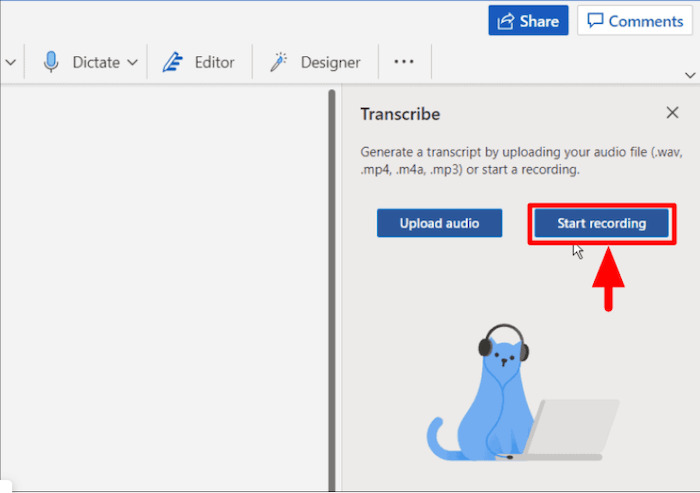
Paso 6:Cuando hagas clic en él, el temporizador comenzará y podrás empezar a hablar. Pero tus palabras no se convertirán en texto mientras hablas.
Paso 7:Detén la grabación y usa el botón Dictate . Mantén el panel de transcripción abierto mientras grabas.
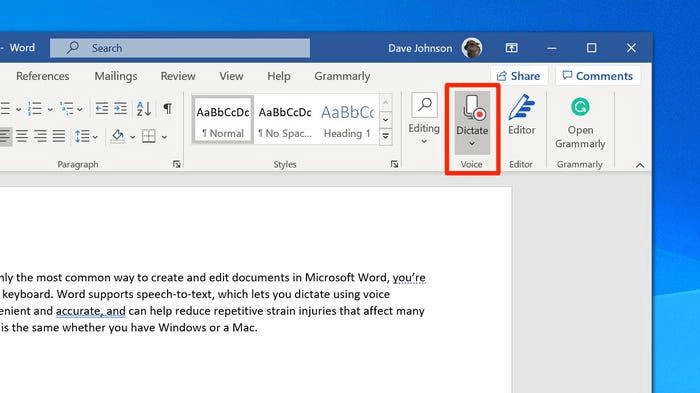
Paso 8:Haz clic en el botón Guardar y Transcribir Ahora después de terminar la grabación.
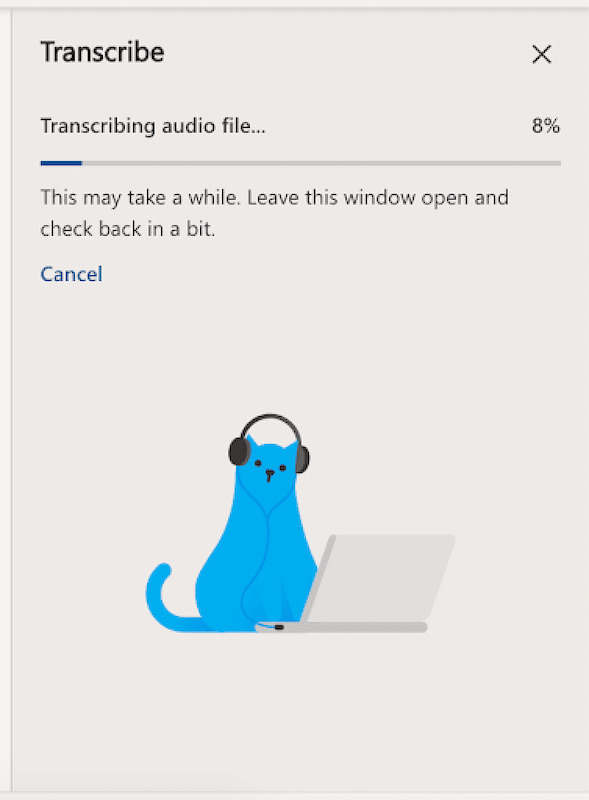
Transcribir video a texto en Mac con Simon Says
Simon Says es un programa informático especial para Macs. Con él, puedes cambiar las palabras habladas por palabras escritas, hacer cambios en las palabras escritas, agregar subtítulos y hacer otras cosas. Se ve bien y es fácil de usar. Simplemente coloca tus archivos de sonido o video en él, y cambiará las palabras en escritura o en diferentes idiomas utilizando su inteligencia computacional. También puedes cambiar la escritura y pedir ayuda a otras personas.

Características:
Admite 100 idiomas para transcribir, subtitular o traducir.
Puedes saber quién está hablando en la conversación escrita.
Ventajas:
Cambiar, hacer notas y guardar partes de texto escrito o hablado.
Crea tus propias listas de palabras para hacer las cosas más correctas.
Contras:
Incluso si utilizas el plan gratuito, aún tendrás que pagar 15 $ por cada hora de transcripciones.
Este programa puede costar mucho a las personas que editan muchos videos largos.
Pasos para transcribir video a texto con Simon Says
Paso 1:Descarga e instala el programa Simon Says en tu computadora Mac.
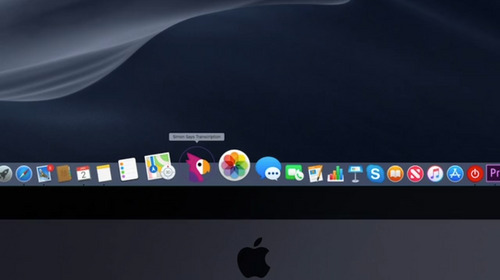
Paso 2:Coloca tus archivos de audio y video en un nuevo proyecto arrastrándolos y soltándolos. Puedes usar muchos tipos diferentes de formatos de archivo y códigos. A continuación, elige el idioma del video y presiona el botón Transcribir .
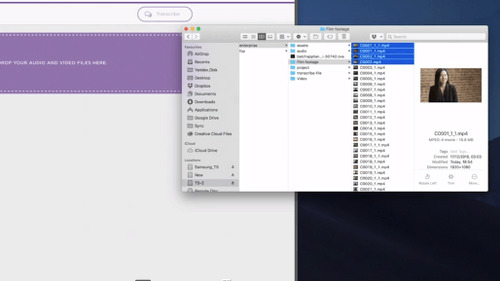
Paso 3:Esperando la transcripción. La velocidad depende de cuán potente sea tu computadora. Además, no olvides añadir etiquetas para los hablantes, hacer notas y realizar los cambios que necesites.
Paso 4:Cambia la velocidad y el punto de inicio del video haciendo clic en el ícono del reloj. Después de eso, selecciona texto, subtítulos o tu programa de edición de video favorito en el menú Exportar para facilitar la edición. El archivo exportado se guardará en la carpeta de Descargas de tu computadora.
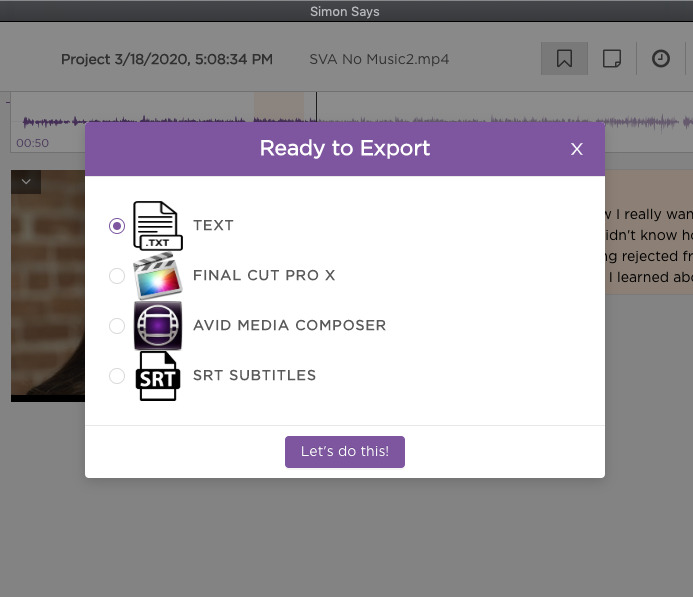
Transcribir video a texto gratis usando la aplicación Notas del iPhone
La aplicación Notas en el iPhone es una joya oculta para convertir las palabras habladas en videos en texto escrito. Con la nueva actualización de iOS 16, ha mejorado aún más en esto. También funciona en idiomas diferentes al inglés. Puedes configurarla para que funcione en idiomas como alemán, francés o japonés añadiéndolos a la configuración del teclado de tu teléfono, y luego la aplicación puede transcribir videos en esos idiomas.
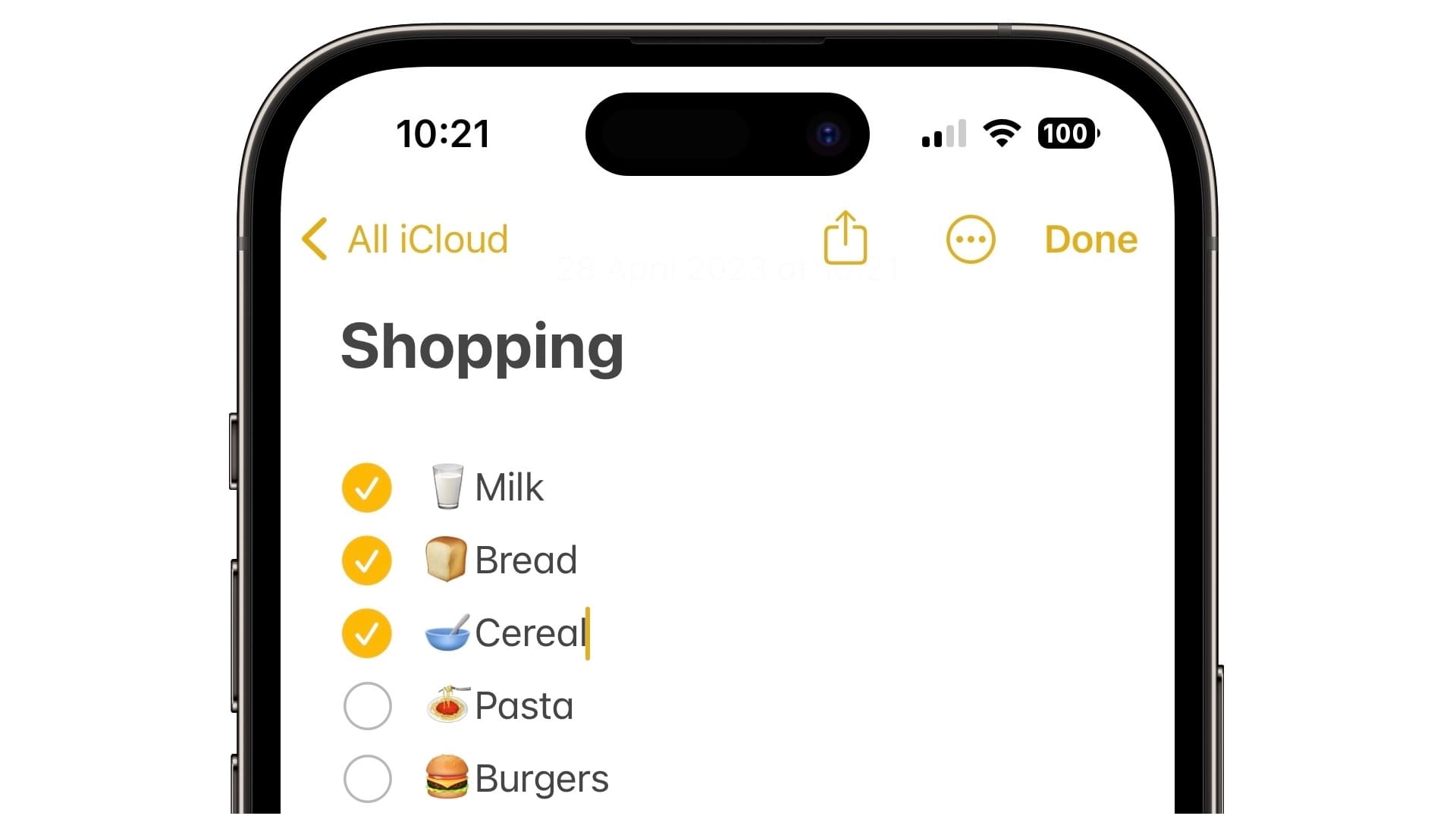
Características:
La aplicación Notas ya viene en todos los iPhone, por lo que no necesitas obtener más aplicaciones.
Tus notas van a todos tus dispositivos Apple (iPhone, iPad, Mac), por lo que puedes ver tus palabras escritas desde cualquier lugar.
Ventajas:
Las notas te permiten hacer cosas simples como crear títulos, listas y viñetas para ayudarte a organizar tus transcripciones.
Puedes buscar rápidamente ciertas notas, lo que facilita encontrar las cosas que escribiste.
Contras:
La aplicación Notas no puede hacer cosas sofisticadas con el audio, como cambiar la velocidad de reproducción, lo que podría ser útil para escribir lo que se dice.
Transcribir lo que alguien dice en un video necesita que alguien lo haga a mano, y no hay ninguna máquina que pueda convertir sus palabras en texto por sí sola.
pasos para transcribir video a texto gratis usando la aplicación Notas del iPhone
Paso 1:Localiza el video que deseas anotar en tu computadora y luego abre la aplicación Notas en tu iPhone.
Paso 2:Abre la aplicación Notas y toca el ícono del micrófono. Elige el idioma que deseas para la transcripción.
Paso 3:Coloca tu iPhone cerca del micrófono de tu computadora y reproduce el video en tu computadora.
Paso 4:La aplicación Notas transcribirá el video a texto con precisión. Asegúrate de que tu iPhone no esté en modo silencioso al transcribir el video.
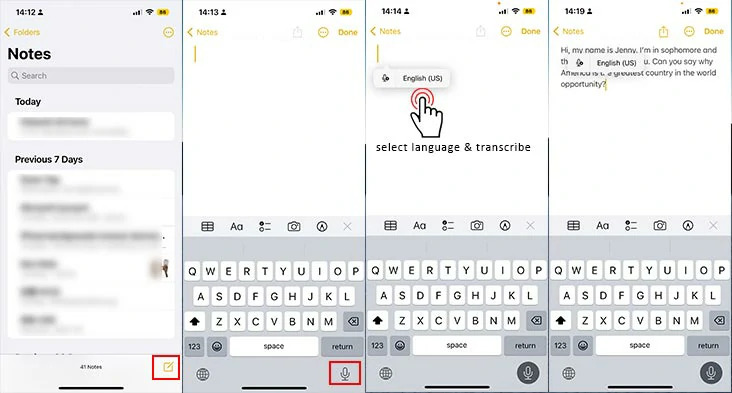
¿Para qué se puede utilizar una transcripción de video?
Las transcripciones, que son versiones escritas o mecanografiadas de lo que dicen las personas, tienen muchos usos diferentes en varias áreas.
Videos de YouTube
YouTube es como una gran biblioteca en línea donde la gente busca cosas. Es el segundo sitio web más popular a nivel mundial, justo después de Google. Para ser notado en YouTube, debes usar palabras que la gente busca. De esta manera, más personas pueden descubrir tus videos. Para tener éxito en YouTube, asegúrate de tener registros escritos precisos y texto debajo de tus videos. Usa las palabras adecuadas para describir tu video para que más personas puedan encontrarlo.
Cine y televisión
Existen reglas estrictas sobre la colocación de subtítulos en películas y programas de televisión. No es solo para personas que no pueden oír bien. También ayuda a todos a entender programas complejos como Game of Thrones. Por ejemplo, un periodista llamado Sean Neumann dijo que los subtítulos le ayudaron a seguir la historia porque hay mucha información en las conversaciones. Muchos jóvenes, como la Generación Z, también disfrutan ver con subtítulos porque les permite hacer más de una cosa a la vez.
Periodismo, pódcast e entrevistas
Muchas veces, cuando enciendes tu cámara para grabar algo para una noticia o un documental, pueden suceder cosas inesperadas. El ruido y otras interrupciones pueden dificultar contar una buena historia. Pero si agregas subtítulos a tu video, puede llenar las partes faltantes causadas por estos problemas.
Esto es especialmente útil cuando compartes información importante que otros podrían querer usar como referencia. Las transcripciones también pueden ser útiles si hay problemas legales relacionados con tu informe. Además, más de 100 estudios han demostrado que agregar subtítulos a un video facilita que las personas comprendan, presten atención y recuerden el video.
Cursos y recursos académicos
El 85 % de los videos de Facebook se ven sin sonido. Así que, si no tienes palabras en la pantalla, tus publicaciones no importan. Puede sonar duro, ¡pero es un hecho! En las redes sociales, donde hay muchas cosas y la gente las desplaza rápidamente, tener las palabras adecuadas en tus videos es muy importante.
Blogs y artículos
¡Aprovecha al máximo tus transcripciones! Puedes usar lo que se dice en tu podcast para crear publicaciones de blog y otros artículos útiles para tu sitio web. En lugar de volver a escribir todo o hacer cosas completamente nuevas, utiliza las transcripciones para copiar y pegar fácilmente partes de tu contenido grabado. Reorganiza estas partes de diferentes maneras para crear nuevo contenido que mantenga a tu audiencia interesada y mejore tu posicionamiento SEO.
Buscar citas
Tener las palabras escritas de tu podcast puede ayudarte a encontrar rápidamente citas. Con una transcripción, puedes buscar fácilmente información de tu podcast sin necesidad de escucharlo muchas veces. Esto ahorra tiempo y facilita recordar y usar citas de ti y de tu invitado.
Conclusiones clave
Transcribir videos significa convertir lo que las personas dicen en los videos en palabras escritas. Es útil para muchas cosas, como hacer que los videos sean más fáciles de encontrar en YouTube y ayudar a las personas que no oyen bien. Puedes hacerlo de diferentes maneras, pero usar una herramienta como Notta es una opción rápida y asequible.
Notta es bueno en esto porque utiliza tecnología inteligente, funciona en muchos idiomas y es fácil de usar. Ya sea que hagas videos, escribas noticias o enseñes,Nottapuede ahorrarte tiempo y dinero mientras asegura que tu contenido sea claro y accesible. Así que, si quieres transcribir videos rápida y precisamente, prueba Notta - es una elección inteligente.
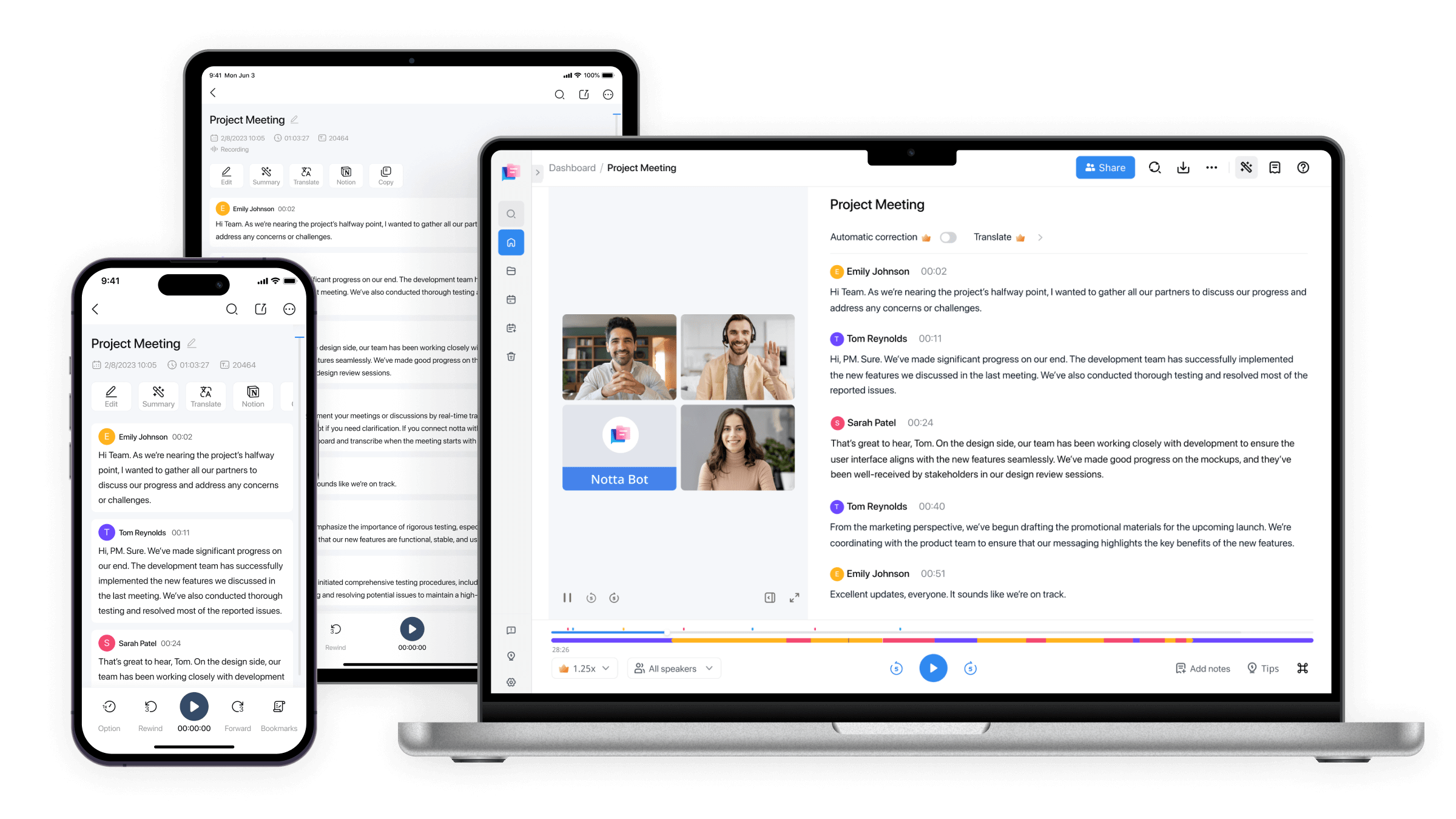
FAQs
¿Cuáles son las diferentes formas de transcribir video a texto?
Aquí están las diferentes formas de transcribir video a texto -
Transcripción DIY
Esta es la forma tradicional de anotar lo que se dice en los videos. Tienes que escuchar tu video y escribir lo que se dice tú mismo, lo cual puede ser bastante lento y puede llevar más tiempo que hacer el video en sí. Para hacer este proceso más rápido, puedes usar una herramienta como Notta, que puede escribir automáticamente lo que se dice en el video por ti.
Servicios de transcripción humana
Si puede permitírselo, es posible que desee pensar en utilizar un servicio de transcripción humana. Así es como funcionan los servicios de transcripción humana: usted les da su video y ellos se encargan de convertir las palabras habladas en texto para usted. Generalmente utilizan una combinación de software de IA y personas reales para asegurarse de que las transcripciones sean correctas y rápidas. Recibirá las transcripciones en unas pocas horas a unos días, pero estos servicios pueden ser costosos. A veces, es más rápido y más barato usar una herramienta automatizada y hacer un poco de verificación usted mismo.
Software de transcripción automática
Si necesitas convertir un video en palabras escritas rápidamente porque no tienes mucho tiempo, utilizasoftware de transcripción automatizadacomo Notta es el camino a seguir. Solo necesitas subir tu video, y en unos minutos, obtendrás una versión escrita para guardar. Algunas de estas herramientas son gratuitas, pero debes elegir la correcta porque no todas son realmente buenas para obtener todo exactamente correcto.
¿Cuáles son los beneficios de la transcripción de video automatizada?
¿Por qué hacer las cosas a mano cuando la tecnología puede hacerlo por ti? Puedes ahorrar tiempo y dinero utilizando un programa que puede convertir automáticamente video en palabras escritas. Aquí están los beneficios de la transcripción automática de video a texto -
La transcripción lleva tiempo
Escribir lo que la gente dice en un podcast puede ser muy laborioso, especialmente si no eres un experto. ¿Quieres verlo por ti mismo? Intenta escribir lo que se dice en solo 15 minutos de tu podcast favorito. Observa con qué frecuencia necesitas detenerte y retroceder para hacerlo bien.
¡Pero hay una manera más rápida! Puedes usar una herramienta que hace la escritura por ti. Solo toma unos minutos, en comparación con las horas que normalmente tomaría. Esto te libera tiempo para crear más contenido de podcast en lugar de escribirlo todo tú mismo.
Costo de transcripción
Si no puedes convertir videos en palabras escritas por ti mismo porque estás ocupado, es posible que necesites pagar a alguien para que lo haga por ti. Pero ten cuidado porque esto puede costar mucho, especialmente si haces muchos videos.
Sonix cobra aproximadamente entre 100 y 150 dólares por hora de audio por la transcripción manual realizada por transcriptores humanos para garantizar resultados de alta calidad. Rev, por otro lado, proporciona servicios de transcripción automatizada a una tarifa de 0,25 dólares por minuto de audio. Con Verbit, los servicios de transcripción oscilan entre un mínimo de 15 dólares por hora y un máximo de 50 dólares por hora.
¿Cuánto tiempo se tarda en transcribir una hora de audio?
La mayoría de las personas necesitan alrededor de 1 hora para escribir lo que escuchan de 15 minutos de audio fácil de entender. Así que,si el audio dura 1 hora, les llevaría alrededor de 4 horas escribirlo todo. Pero los profesionales que hacen este trabajo pueden transcribir 1 hora de audio en 2-3 horas.
¿Cuánto tiempo tarda en transcribirse un podcast o una entrevista?
El tiempo que se tarda en escribir lo que dicen las personas en un podcast depende de la claridad de la grabación y de la duración del episodio del podcast. Si un podcast dura 30 minutos, tomará dos horas escribirlo todo. Pero si dura 1 hora, tomará alrededor de 4 horas transcribirlo.
¿Qué equipo se requiere para la transcripción?
No necesitas herramientas especiales para hacer transcripciones, pero puedes usar algunas para hacerlo más rápido y fácil:
Auriculares con cancelación de ruidohace que sea más fácil escuchar tu podcast con claridad. Si estás transcribiendo audio tú mismo, ponte cómodo.
El software de transcripción es genial si no quieres pasar mucho tiempo transcribiendo. Puede hacer en minutos lo que podría llevarte horas.